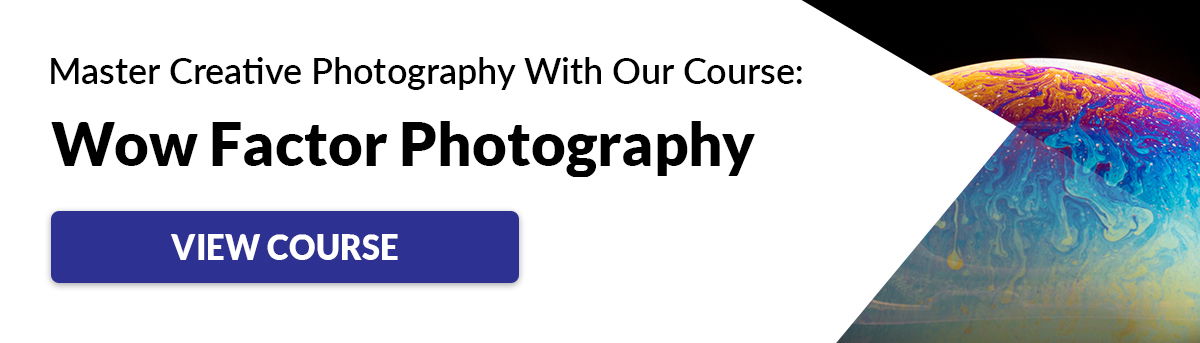Como abrir imagens raw no Gimp (RawTherapee e Darktable)
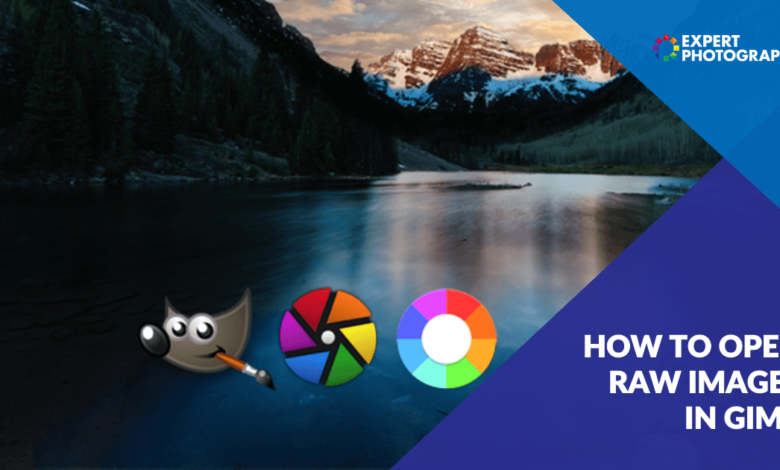
GIMP é um programa de edição de fotos gratuito semelhante ao Adobe Photoshop. É fácil de usar. Você pode se perguntar por que está usando um programa pago quando o GIMP fornece tudo que você precisa.
Mas uma das principais limitações do GIMP é a incapacidade de abrir imagens Raw. Neste artigo, mostraremos como abrir imagens Raw no GIMP usando um plugin chamado RawTherapee. Também examinaremos maneiras alternativas de abrir esses arquivos usando outro programa gratuito de edição de fotos, o Darktable.
![]()
O que é GIMP?
Vamos começar com uma visão geral rápida do GIMP. O GIMP é um programa de edição de fotos de código aberto. Isso significa que é grátis. Isso também significa que os desenvolvedores em todo o mundo o atualizam continuamente. O programa está disponível para sistemas Windows, IOS e Linux. Para este artigo, usei o IOS versão 2.10.22. Eu também usei a versão 2.10.24 do Windows para comparação.
A interface é menos polida do que a de um programa como o Adobe Photoshop. Mas o layout do espaço de trabalho será familiar para os usuários do Photoshop.
As ferramentas de edição de fotos estão no canto superior esquerdo. Clique em uma ferramenta para expandir suas opções. Muitas dessas ferramentas são semelhantes às encontradas no Photoshop. A coluna direita inclui recursos de pincel e um painel Camadas. Muitos ajustes e filtros populares do Photoshop são encontrados nos menus suspensos. Depois de se acostumar com isso, você encontrará o GIMP um poderoso programa de edição de fotos.
O GIMP abre muitos tipos de arquivos, incluindo TIFF, PSD, PNG, JPEG. Mas o programa não abre formatos de arquivo Raw, incluindo arquivos DNG, embora abra arquivos HEIC criados por seu iPhone.
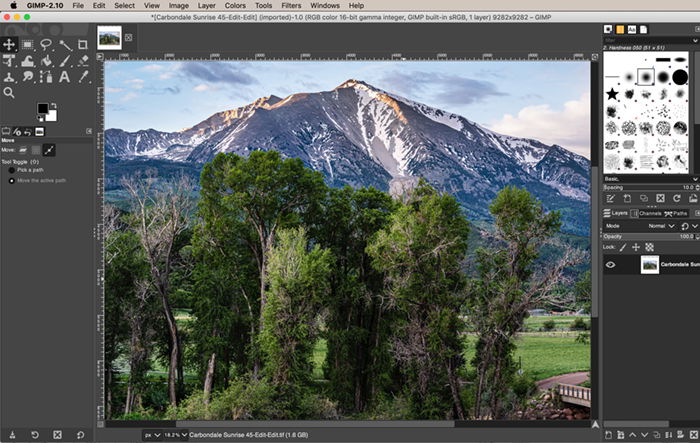
O que é uma imagem crua?
Uma imagem bruta é uma foto não compactada. Inclui todas as informações que seu sensor coletou de uma cena. Isso inclui informações sobre cores e luzes.
Muitas câmeras permitem capturar imagens RAW e JPEG. Quando você fotografa em JPEG, sua câmera processa as informações que chegam ao sensor. Guarde algumas das informações e jogue fora o resto. Você não poderá recuperar esta informação. Muitos fotógrafos fotografam no Raw para que tenham acesso a todas as informações coletadas por suas câmeras.
Cada empresa de câmeras tem seu próprio formato Raw. Os arquivos têm sufixos diferentes:
- Sony .ARW
- Nikon .NEF
- Canon .CR2 ou .CR3
DNG é um formato de imagem raw universal criado pela Adobe. Ele é usado por muitos dispositivos, incluindo alguns aplicativos de smartphone. Uma câmera Canon não pode abrir um arquivo Nikon. Mas nem a maioria dos programas de edição de fotos. Eles precisam de um conversor.

O Adobe Photoshop usa o Adobe Camera Raw para converter fotos Raw em um formato que o Photoshop possa ler. Se você tentar abrir um arquivo Raw diretamente no Photoshop, ele passará primeiro pelo Camera Raw. O Lightroom pode ler arquivos de fotos brutos. Quando você envia um arquivo do Lightroom para o Photoshop, a imagem já está em um formato que o Photoshop pode ler.
Como o Photoshop, o GIMP precisa de um programa de conversão para ler Raw. Existem algumas opções. Vamos começar examinando o RawTherapee. Este programa funciona como um plug-in para o GIMP e funciona como Adobe Camera Raw.
Como abrir arquivos raw no GIMP usando RawTherapee
RawTherapee é um software gratuito que lê arquivos Raw. É um programa autônomo ou você pode usá-lo como um plug-in com o GIMP. Ele está disponível para Linus, IOS ou Windows. Você pode usar RawTherapee para abrir arquivos Raw no GIMP.
Etapa 1: Baixe o GIMP
Baixe o GIMP. Escolha o seu sistema operacional e baixe o programa diretamente para o seu computador. Siga as instruções de instalação para o seu sistema operacional.
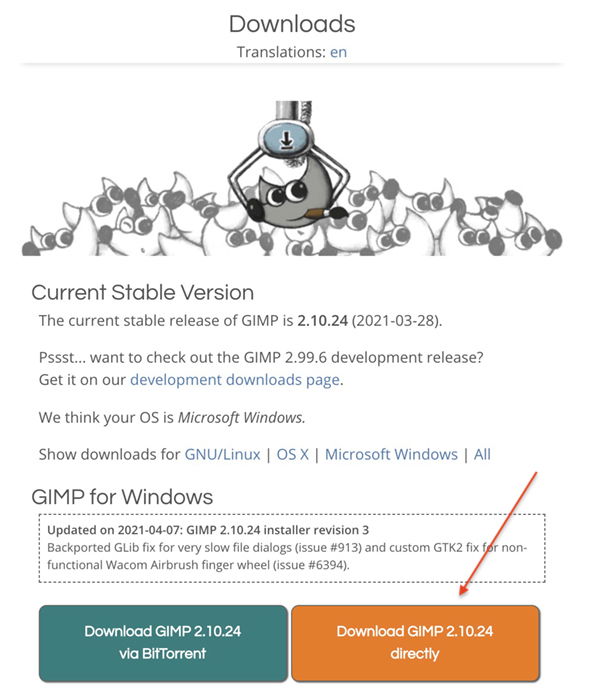
Etapa 2: Baixe RawTherapee
Baixe RawTherapee. Siga as instruções de instalação para o seu sistema operacional. Para este artigo, usei o IOS RawTherapee versão 5.8.
Inicialmente, meu Mac bloqueou a instalação. Arraste o programa para o arquivo do aplicativo antes de abri-lo. Se você estiver tendo problemas para instalar o programa, encontre mais instruções de instalação aqui.
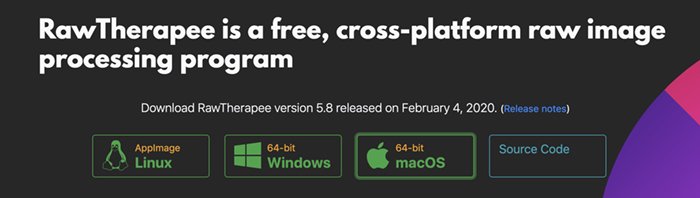
Etapa 3: abra um arquivo simples
Na janela File Explorer do RawTherapee, navegue até o arquivo Raw que deseja abrir. Clique duas vezes no arquivo.
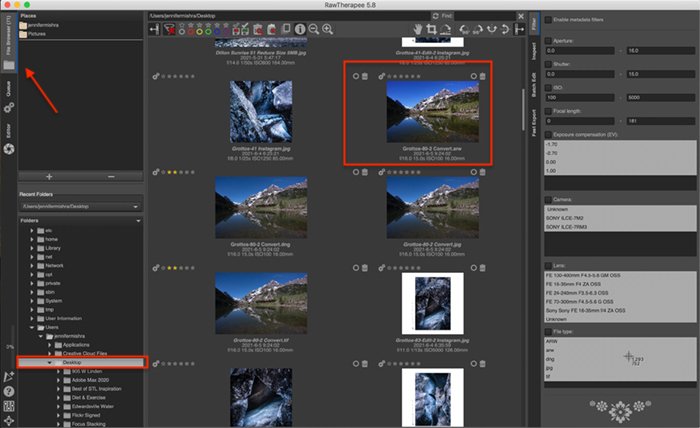
Isso abrirá o arquivo no editor de fotos do RawTherapee. A área de trabalho é organizada em colunas, assim como o Lightroom. Na coluna da esquerda, há um histograma, informações de tamanho e um painel de histórico. Na coluna direita estão painéis de controles deslizantes que controlam a qualidade da imagem. Clique nos ícones na parte superior para ver mais painéis de edição de fotos. São eles: Exposição, Detalhe, Cor, Avançado, Transformar, Bruto e Metadados. Os controles não são tão intuitivos quanto o Lightroom, mas o princípio geral é o mesmo. Existem mais controles acima e abaixo da imagem.
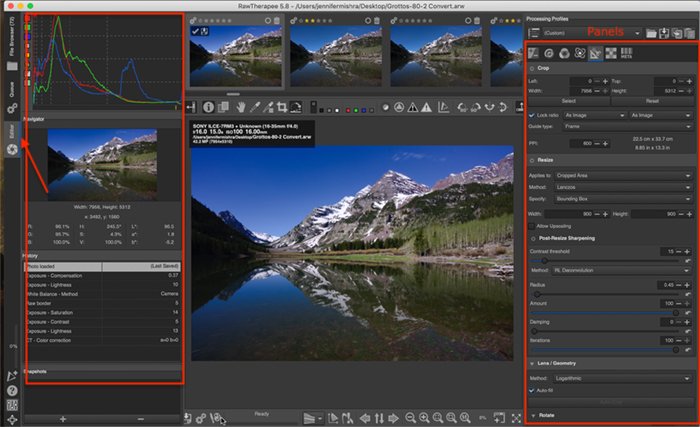
Etapa 4: conectar RawTherapee ao GIMP
Na primeira vez que você usar o RawTherapee, deverá configurar suas preferências para vincular ao GIMP. Clique no ícone de preferências RawTherapee localizado na coluna inferior esquerda. Na janela de preferências, role até o final e selecione GIMP como o Editor Externo.
Clique OK.

A versão do programa para Windows parece um pouco diferente e pede a localização do diretório.
Se a opção GIMP não exportar sua foto para o GIMP na Etapa 5, insira o caminho do arquivo na linha de comando personalizada. Abra a janela de preferências novamente. Role para baixo até Editor externo e clique na caixa vazia ao lado de Linha de comando personalizada. Se você estiver usando um MAC, digite o seguinte: abrir -a “GIMP-2.10.app”
Se você estiver usando uma versão diferente do GIMP, copie e cole o nome do arquivo entre as aspas.
Clique OK.
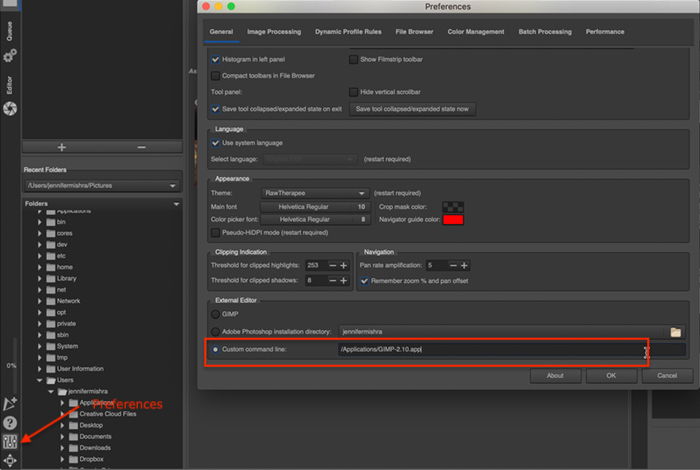
Se você estiver usando um computador Windows, navegue até o programa GIMP. Clique com o botão direito no programa e selecione Propriedades. Copie as informações na janela Destino. Deve ser parecido com isto: C: / Arquivos de programas GIMP2 bin gimp-2.10.exe
Etapa 5: abrir a imagem em um editor externo
Clique no ícone Abrir no Editor Externo na barra de controle abaixo de sua imagem (Ctrl ou ⌘E). A imagem bruta é aberta no GIMP. Se a imagem não abrir no GIMP, volte para a Etapa 4 e insira o caminho do arquivo para o GIMP na linha de comando personalizada.
![]()
Etapa 6: abrir fotos brutas no GIMP
Depois de definir as preferências no RawTherapee, você pode abrir arquivos diretamente do GIMP. No GIMP, abra um arquivo acessando o menu suspenso Arquivo e selecionando Arquivo> Abrir. Navegue até a foto Raw que deseja editar.
O arquivo será aberto primeiro no RawTherapee com uma mensagem de boas-vindas ao plug-in RawTherapee.
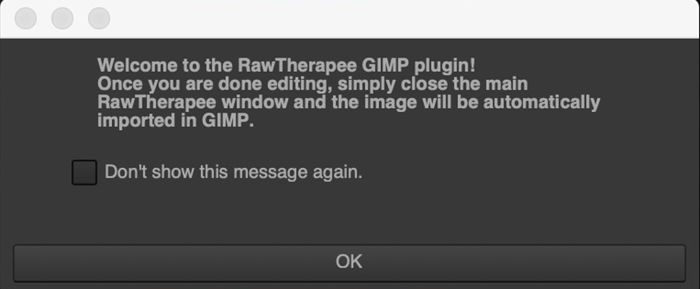
Feche o RawTherapee e o arquivo será aberto no GIMP.

Você verá um novo arquivo próximo ao arquivo Raw original com um sufixo .pp3.
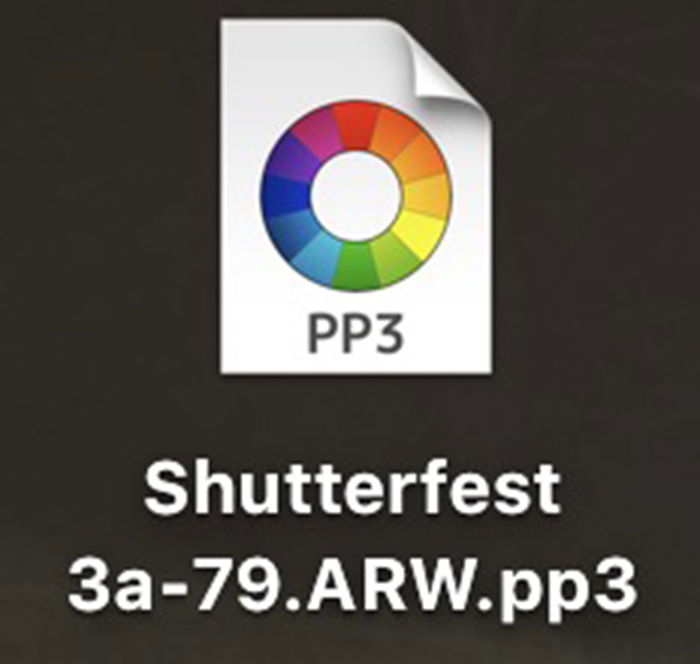
São necessários alguns passos para conectar o GIMP ao RawTherapee. Mas, uma vez que os programas são conectados, os programas trabalham juntos para abrir fotos Raw.
Como abrir imagens raw no GIMP usando Darktable
Darktable é um programa gratuito de edição de fotos semelhante ao Adobe Lightroom. É multiplataforma e disponível para Linus, IOS ou Windows. Como o Lightroom, o programa lê imagens brutas que podem ser abertas no GIMP.
Existem duas maneiras de abrir fotos Raw no GIMP usando Darktable. A primeira forma usa Darktable como plugin, muito parecido com o processo RawTherapee acima. A segunda forma permite enviar arquivos do Darktable diretamente para o GIMP. As três primeiras etapas são iguais.
Etapa 1: Baixe o GIMP
Baixe o GIMP. Escolha o seu sistema operacional e baixe o programa diretamente para o seu computador. Siga as instruções de instalação para o seu sistema operacional.
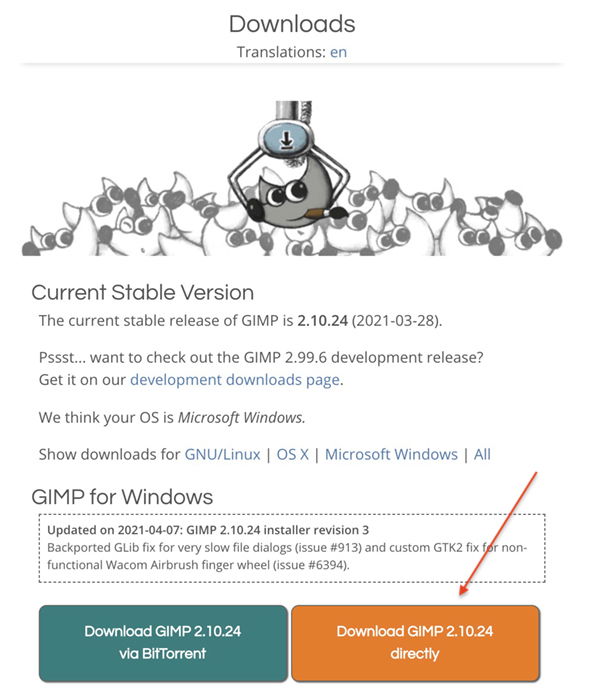
Etapa 2: Baixe Darktable
Baixe Darktable. Siga as instruções de instalação para o seu sistema operacional. Usei Darktable versão 3.4.1 para este artigo.
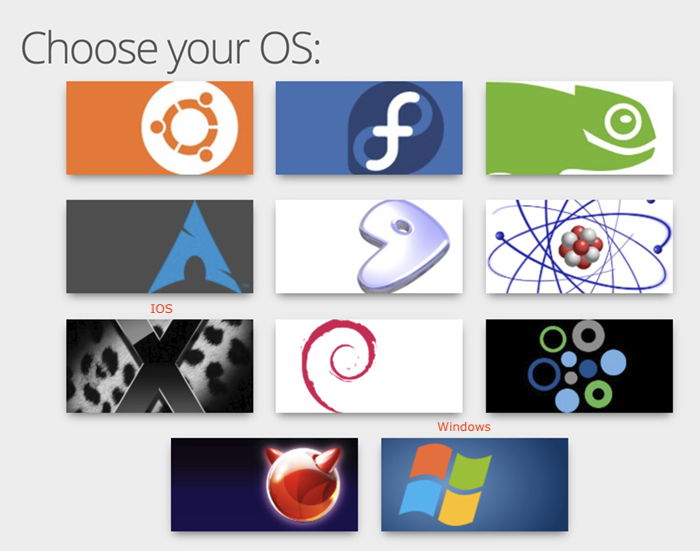
Etapa 3: Importar arquivo para Darktable
Comece importando alguns arquivos para Darktable. Clique no botão Importar no canto superior esquerdo da área de trabalho. Selecione uma imagem ou pasta para importar. Não importa quantos arquivos você importe. Adicione pelo menos um arquivo para ativar o espaço de trabalho.

O layout básico será familiar para os usuários do Lightroom. Você edita fotos no módulo Darkroom. Como o Lightroom, as alterações são feitas usando controles deslizantes.
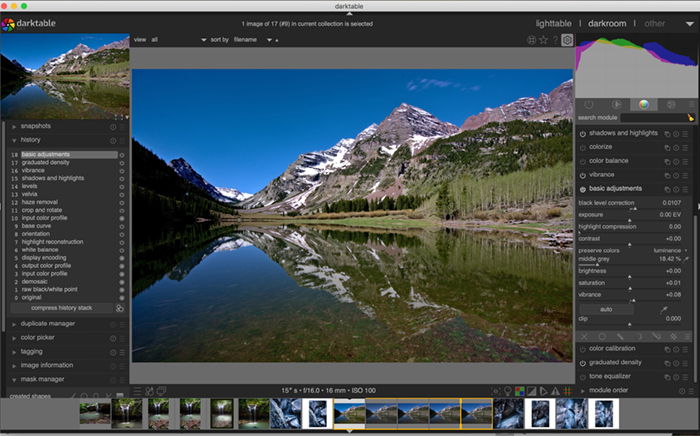
Etapa 4: Abra o arquivo raw no GIMP
Abra o GIMP. Vá para o menu suspenso Arquivo e selecione Arquivo> Abrir (Ctrl ou ⌘E) e navegue até o arquivo Raw que deseja abrir. Como os produtos Adobe, o GIMP e o Darktable se comunicam.
A partir daqui, o processo é semelhante ao RawTherapee. O arquivo Raw abre primeiro na Darktable, onde você pode fazer edições básicas. Quando você fecha Darktable, o arquivo Raw abre no GIMP para edição posterior. Se o arquivo não abrir automaticamente, clique duas vezes no arquivo Raw novamente.
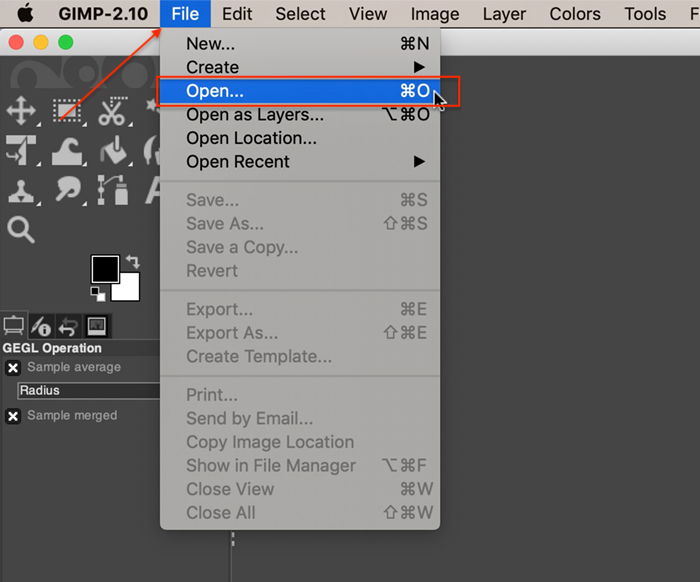
Etapa 4 (alternativa): exportar arquivos Darkroom Raw para o GIMP
Um script em Darktable chamado GIMP permite exportar arquivos de Darktable para GIMP. Infelizmente, o script é instável e nem sempre funciona.
Abra o instalador do lua script localizado na coluna esquerda do módulo Lighttable. Clique no botão Executar. Você pode precisar instalar os scripts Git primeiro.
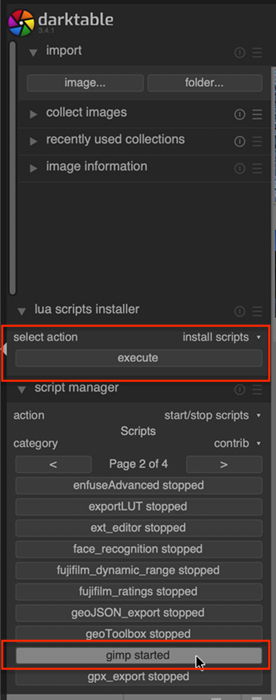
Role até encontrar o script GIMP. A princípio, ele pode ser rotulado como “gimp parado”. Clique nele para ligá-lo.
No painel Export Selected, agora você deve ter uma nova opção: Edit with GIMP. Altere o formato do arquivo para TIFF e 32 bits.
Selecione uma imagem e clique no botão Exportar.
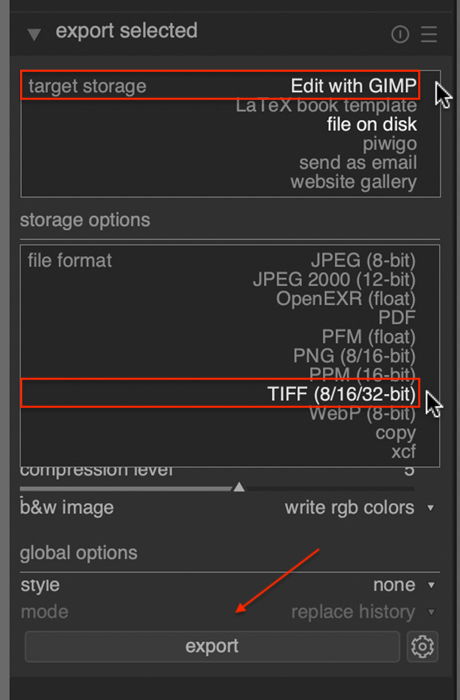
Quando fecho o GIMP, a imagem deve reverter para Darktable.
Esta opção é ideal para imagens de ida e volta entre Darktable e GIMP. Mas o processo era inconsistente. Eu poderia enviar imagens Raw no meu Mac do Darktable para o GIMP. Mas não consegui fazer a função de ida e volta funcionar. No Windows, tive problemas para exportar imagens Raw para o GIMP.
Conclusão
O GIMP é um programa de edição de fotos poderoso, mas gratuito. Para abrir arquivos de câmera Raw no GIMP, use um plugin como RawTherapee. Depois de conectar o plug-in, você pode abrir arquivos no GIMP por meio do plug-in.
Darktable, outro programa gratuito de edição de fotos como o Lightroom, também permite abrir arquivos de câmera Raw no GIMP. Este processo requer menos configuração do que usar um plugin. Você pode abrir um arquivo Raw diretamente do GIMP ou exportar arquivos do Darktable para o GIMP.
Os fotógrafos não precisam sacrificar a qualidade da imagem ao usar um software de edição de fotos gratuito. O GIMP e o Darktable permitem que você processe imagens Raw da mesma forma que os produtos Adobe.
Você ainda está usando o Lightroom para sua edição? Experimente nosso Curso de Edição Sem Esforço para dominar todos os seus segredos!
Eles querem mais? Experimente nosso curso de processamento criativo em Photoshop
Este é um projeto de fotografia criativa de 30 dias que você pode fazer de casa, com o equipamento básico.
Mostra como tirar fotos que fazem as pessoas dizerem “Uau! Como você tirou?”
As fotos realmente falam por si. E se você está preso em casa agora, este é um ótimo projeto para gastar seu tempo.